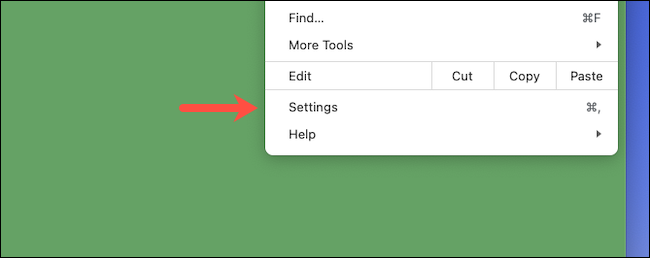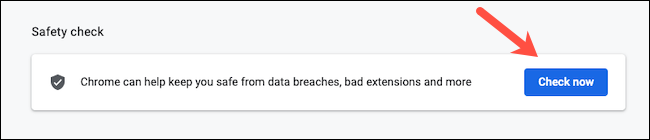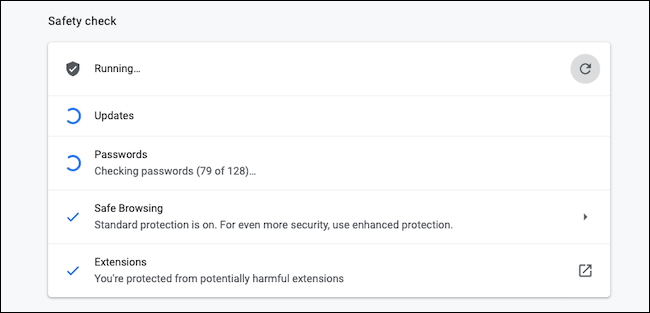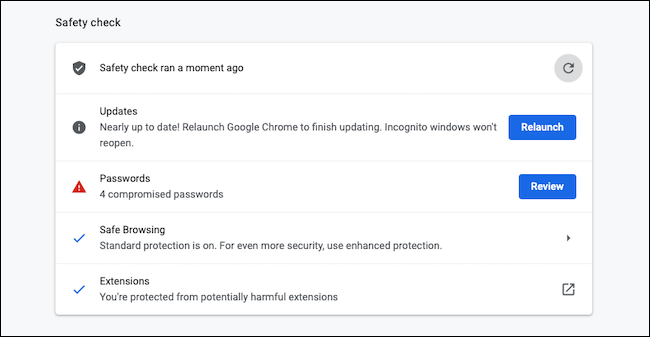Een beveiligingsscan uitvoeren in Google Chrome:
We zijn gewend om antivirusscans op onze computers uit te voeren, maar dat dekt uw online veiligheid niet. Google Chrome biedt dus een tool waarmee u een vergelijkbare controle kunt uitvoeren om uw surfen op het web te beveiligen. Hier leest u hoe u een beveiligingscontrole uitvoert op Chrome.
Start een webbrowser Google Chrome Klik op uw Windows 10-, Mac-, Chrome OS- of Linux-pc op de menuknop met drie stippen in de rechterbovenhoek.
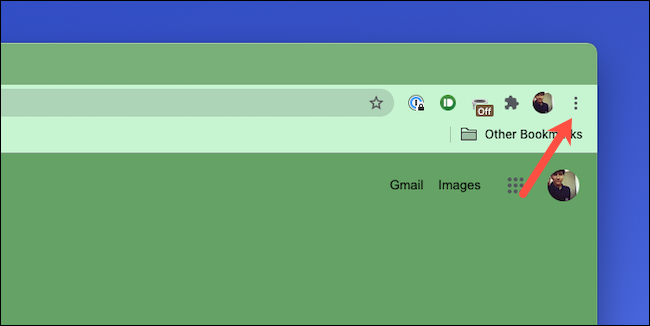
Ga naar "Instellingen" in het vervolgkeuzemenu.
Scroll naar beneden om het gedeelte Beveiligingscontrole te vinden en klik op de blauwe optie Nu verifiëren.
Google Chrome start de beveiligingscontrole. Afhankelijk van hoeveel browsegegevens u heeft, kan dit enkele seconden tot enkele minuten duren.
Tijdens het proces controleert Google Chrome in totaal vier kernmodules om te zoeken naar schadelijke code en om te zien of deze goed werkt. Het zorgt ervoor dat de browsertoepassing de nieuwste versie heeft om te beschermen tegen de nieuwste internetvirussen en dat alle geïnstalleerde extensies van derden onschadelijk zijn. Het zal ook controleren of een van uw opgeslagen wachtwoorden is gecompromitteerd bij een datalek en Safe Browsing, een instelling die u waarschuwt voor verdachte sites, is ingeschakeld.
Zodra de beveiligingsscan is voltooid, haalt Chrome snelkoppelingen naar alles dat uw onmiddellijke aandacht nodig heeft, zoals het controleren van gecompromitteerde inloggegevens.
Nadat u de aanbevolen stappen heeft uitgevoerd, kunt u de Beveiligingscheck ook opnieuw uitvoeren om er zeker van te zijn dat uw nieuwe beveiligingsinstellingen actief zijn.
Er is veel dat u kunt doen om Chrome te optimaliseren voor maximale privacy, zoals het inschakelen van Verbeterd Safe Browsing, een geavanceerde modus waarmee Google uw browsen kan evalueren op mogelijke bedreigingen en privacygerichte verbeteringen kan voorstellen. Houd er echter rekening mee dat wanneer u de optie Verbeterd Safe Browsing activeert, u ervoor kiest om een kopie van uw browsegegevens met Google te delen.